Blu-ray másolása Plexhez: Útmutató a legjobb megoldáshoz
Nem kényelmes kedvenc Blu-ray filmjeit hordozható eszközein, például számítógépein és telefonjain nézni? Emiatt a Plex segíthet ebben. Azonban szüksége lesz rá ripsz Blu-ray-t Plex-reáltal támogatott fájlt, hogy streamelje a filmet. De hogyan lehet lemásolni a filmet anélkül, hogy a minősége veszélyeztetné? Szerencsére ez a cikk csak az Ön számára kínálja a legjobb megoldást. Ezenkívül további tanulságokat és tippeket is tartalmaz a vázlat, hogy több felvilágosítást kapjon a Plexről és a rippelési folyamatról. Ezért ne halogassuk tovább, és kezdjük el az alábbi tartalom elolvasásával.
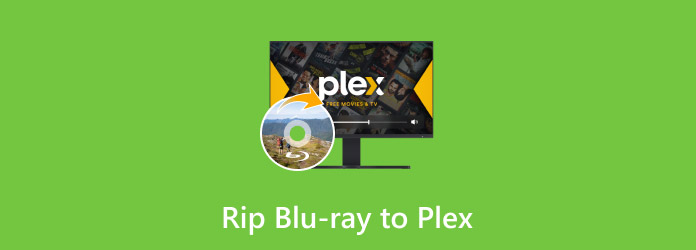
1. rész Mi a Plex
A Plex egy médiaszerver, amely 2008-ban debütált. A tizenöt év során ez az alkalmazás az online felhasználók videó-, fénykép- és hangfájljainak megszervezésére törekedett, hogy azokat a lejátszók streameljék. Hivatalos kliensei futtathatják mobileszközeiken, streaming dobozaikon, webalkalmazásaikon és Smart TV-ken. Továbbá ismert, hogy egy freemium szolgáltatás, amely lehetővé teszi az általa támogatott médiafájlok ingyenes megnyitását és lejátszását egyik eszközről a másikra. Annak ellenére azonban, hogy ingyenes verzióval rendelkezik, a Plex prémium előfizetéssel is rendelkezik, ahol az összes hatékony funkció, például az élő televíziózás és a mobil szinkronizálás elérhető. Ezenkívül ez a médialejátszó szoftver letölthető bármely hálózatra csatlakoztatott tároló- vagy NAS-eszközre, valamint Windows, Mac és Linux számítógépekre.
2. rész. Miért másolja be a Blu-ray lemezt Plexhez?
Lássuk most a Blu-ray Plexre másolásának okait. A Plex Media Server kétségtelenül nagyszerű eszköz a médiafájlok lejátszásához. Egyik gyengesége azonban az, hogy nem képes Blu-ray filmeket lejátszani. Emiatt még akkor is, ha kedvenc filmjét Blu-ray-en szeretné streamelni, ezt csak akkor tudja megtenni, ha bemásolja. A másik ok az, hogy mindannyian tudjuk, hogy a legtöbb Blu-ray titkosított, és a dekódolás egyik módja a bemásolás.
3. rész: Blu-ray másolása Plexhez
Ahogy fentebb említettük, a legjobb módja annak, hogy kedvenc Blu-ray filmjét Plex segítségével lejátszhassa, ha bemásolja. Mindazonáltal nem szeretne egy rippert, mert az biztos, hogy a legjobb módszert keresi a Blu-ray Plex számára történő másolására. Emiatt engedje meg, hogy bemutassuk Önnek Tipard Blu-ray átalakító, az év legcsodálatosabb Blu-ray rippere. Biztosan tetszeni fog, ha ez a szoftver Windows és Mac számítógépein megtalálható, mert rendelkezik egy ripperrel, egy konvertálóval és egy Toolbox-tal, ahol kedvenc videószerkesztő eszközeid találhatók. Ennek ellenére eltúlozhatja a bemásolási feladatot, ha szerkeszti a Blu-ray film metaadatait, tömöríti és többféleképpen javítja. Ezenkívül saját GIF- és 3D-tartalmakat is létrehozhat Blu-ray filmjéből annak hatékony eszközeiként.
Egy másik ok, amiért szeretni kell, több mint 500 különböző videóformátum támogatása, mint például a HEVC MP4, FLV, AVI, MOV, MTS, XVID, ASF és még sok más. Ennek ellenére ez a Tipard Blu-ray konverter soha nem fog csalódást okozni abban, hogy kiváló minőségben vigye Blu-ray-ját Plex filmekhez, mivel támogatja a 2K, 4K és még 8K videokimenetet is!
Főbb jellemzői:
- • Blu-ray filmek átkódolása több mint 500 különféle videoformátumra és eszközre.
- • A Blu-ray képmásolás 30-szor gyorsabb, mint a hagyományos ripper.
- • Tartalmaz egy beépített eszköztárat, amely különféle videószerkesztő eszközöket tartalmaz, mint például tömörítő, javító, közepes metaadat-szerkesztő stb.
- • Kiváló minőségű kinyerés a Blu-ray hangból és videóból, beleértve a 4K és 8K videókat is.
Blu-ray konvertálása Plexre
1 lépésTelepítse a Rippert a számítógépére
Kezdje a Tipard Blu-ray Converter telepítésével a számítógépére, és kövesse a megjelenő telepítési folyamatot, amikor rákattint a Letöltés gombot fent.
2 lépésTöltse be a Blu-ray-t
A telepítés után futtassa a szoftvert a fő felület eléréséhez. Így lehet 4K-s Blu-ray-t másolni Plexhez. Be kell helyeznie a 4K Blu-ray lemezt a számítógép optikai meghajtójába, és ha végzett, maradjon a Ripper oldalon. Most nyomja meg a Töltsön be Blu-ray-t gombot, és töltse be a bemásolni kívánt Blu-ray lemezt. Ezenkívül megütheti a hozzáad szimbólum a felület közepén a tartalom importálásához.
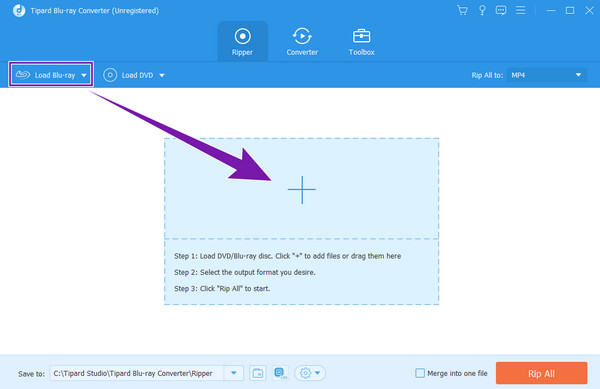
3 lépésÁllítsa be a kimeneti formátumot
A Blu-ray betöltése után be kell állítania a kimeneti formátumát. Ehhez lépjen a Rip All To szakaszban és kattintson a nyíl gombot, hogy megjelenjen az ablak, ahol kiválaszthatja a formátum kimenetet. Kérjük, válasszon az alábbi lehetőségek közül videó fül vagy eszköz Tab.
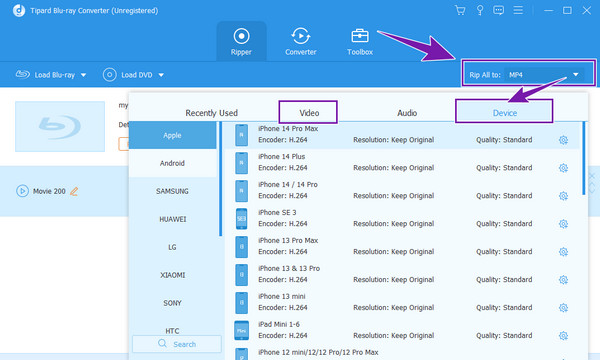
4 lépésA tartalom testreszabása (opcionális)
Az egyik jó oka ennek az eszköznek az, hogy lehetővé teszi a Blu-ray tartalom testreszabását, mielőtt bemásolná. Ezt opcionálisan megteheti, ha rákattint a szükséges előre beállított értékekre, amelyeket a jel képvisel Olló, csillagés festék szimbólumok láthatók a betöltött fájl mentén. Testreszabhatja Blu-ray-ját effektusok, szűrők, vízjelek és feliratok hozzáadásával, és szabadon forgathatja, vághatja, vághatja, kiköpheti és javíthatja.
5 lépésMásolja a Blu-ray lemezt
A bemásolási folyamat megkezdéséhez vigye az egérmutatót a következőre Rip All gombot, amely a kezelőfelület jobb alsó sarkában található. Így lehetősége van előre beállítani a fájl célhelyét rip Blu-ray. Menjen a Mentés ide szakaszban nyomja meg a nyíl gombot, és válassza ki a Böngésszen és válassza ki a mappát fület, hogy ezt megtegye.
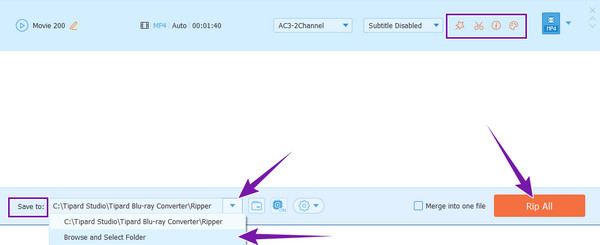
4. rész. Tippek a Blu-ray Plex-re másolásához
Mielőtt még fontolóra venné a Blu-ray-ről Plex streamelésre való riasztását, tekintse meg az alábbi tippeket, amelyek segítenek Önnek.
- • Ellenőrizze, hogy a Blu-ray nincs-e régiózárolva. Ha igen, akkor meg kell győződnie arról, hogy a ripper működni tud a zárolt Blu-ray sugárzással.
- • Győződjön meg arról, hogy a Ripper szoftver támogatja a Plex által támogatott formátumokat.
- • Törekedjen egy jó minőségű videó lejátszására a Plex segítségével.
5. rész. Gyakran ismételt kérdések a Blu-ray Plex-re másolásával kapcsolatban
A Plex támogatja az MKV formátumot?
Igen. Az MKV a Plex egyik támogatott formátuma, beleértve az MP4, WMV, MPEG és más népszerű formátumokat. Kattintson ide, hogy megtudja, hogyan kell rip Blu-ray-t az MKV-be.
Másolhatok 3D Blu-ray képeket Plexhez?
Igen. Ha a rippelőeszköz támogatja a 3D-t, másolhat normál és 3D Blu-ray-fájlokat a Plexhez.
Miért nem működik jól a Plex?
Néha a Plex nem működik hatékonyan, ami miatt a nagy felbontású videókon, például a 4K-s videókon buffol. Ha ezt a problémát tapasztalja, próbálja meg kijavítani a kiszolgáló frissítésével. Ehhez kattintson a Beállítások elemre, majd kattintson az Általános gombra, hogy elérje a Frissítések ellenőrzése opciót, amelyre kattint. Ezt követően feltétlenül indítsa újra a Plexet a frissítések alkalmazásához.
Következtetés
Itt van, a legjobb útmutató ripsz Blu-ray-t Plex-re. A cikk elolvasása után többet megtudhat a rippelésről és magáról a Plexről. Ezenkívül megoszthatja tapasztalatait barátaival is, hogy ők is használják a Plexet kedvenc Blu-ray filmjeikkel. Ezenkívül engedje meg, hogy találkozzanak Tipard Blu-ray átalakító, a legjobb rippelő szoftver, amivel rendelkeznünk kell.







